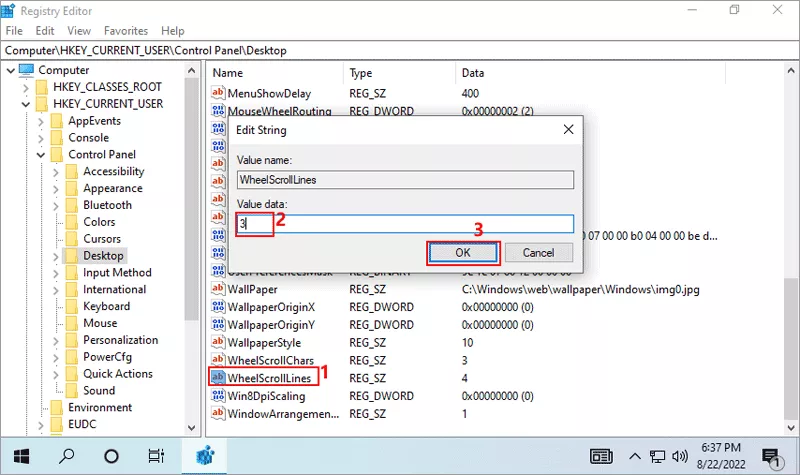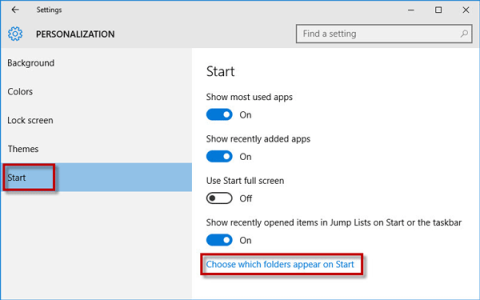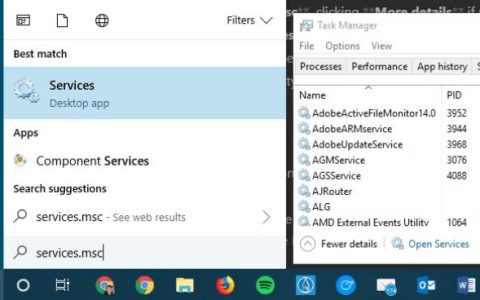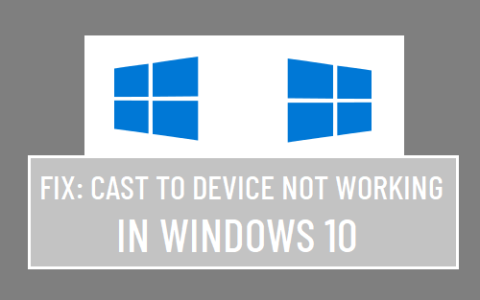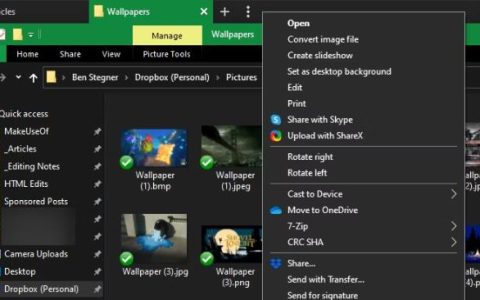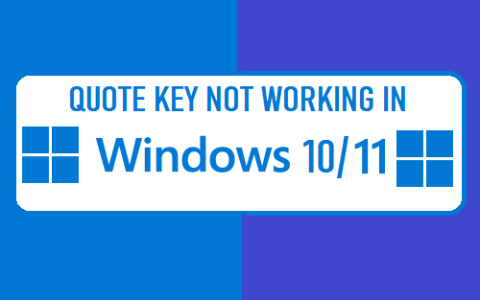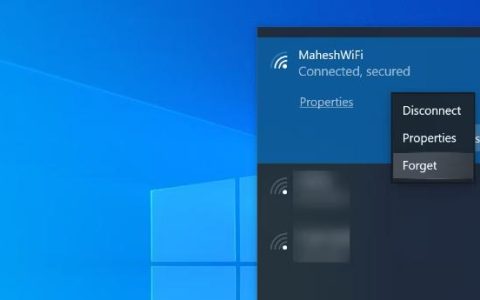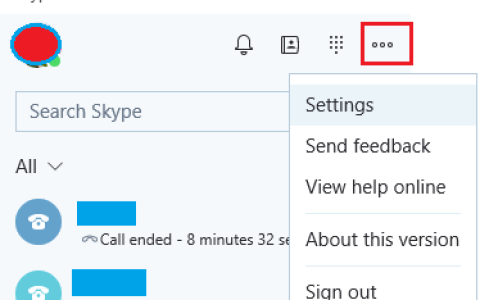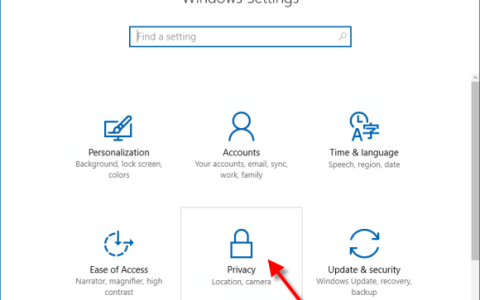鼠标作为电脑非常常见的输入设备,在我们日常使用电脑中扮演着重要的角色。除了左右键之外,鼠标滚轮也是必不可少的组件。有些用户发现鼠标滚轮在 Windows 10/11 上滚动太快。事实上,我们不仅可以改变鼠标指针的大小和颜色,还可以改变鼠标滚动速度。在本文中,我们向您展示如何在 Windows 10/11 中调整鼠标滚动速度。
注意:Windows 10/11 默认的鼠标滚动速度为一次 3 行,我们在以下示例中将速度设置为此值。当然,您可以将鼠标滚动速度设置为最舒适的值。
- 方式1、通过Windows 10设置调整鼠标滚动速度
- 方式2.通过Windows 11设置调整鼠标滚动速度
- 方式3.通过注册表编辑器调整鼠标滚动速度
方式一、通过Windows 10设置调整鼠标滚动速度
步骤1:按Win键+ I或单击Windows图标,然后单击设置图标打开Windows设置。
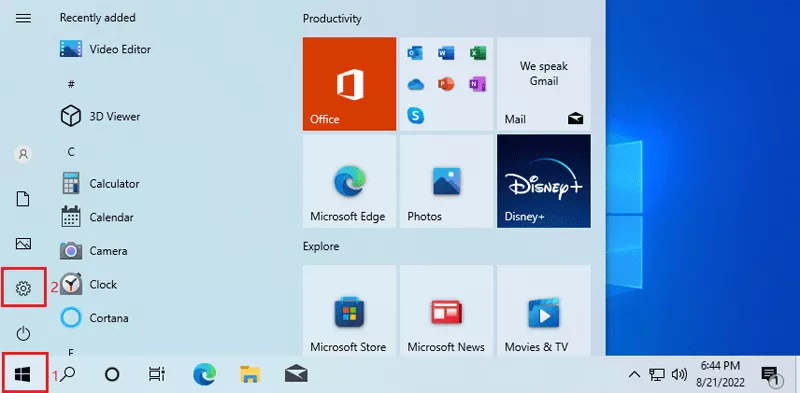
步骤 2:单击设备。
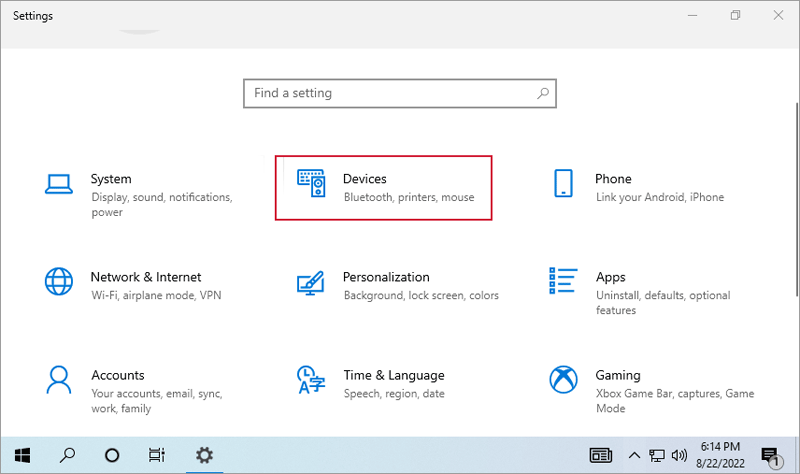
步骤 3:选择鼠标选项卡。
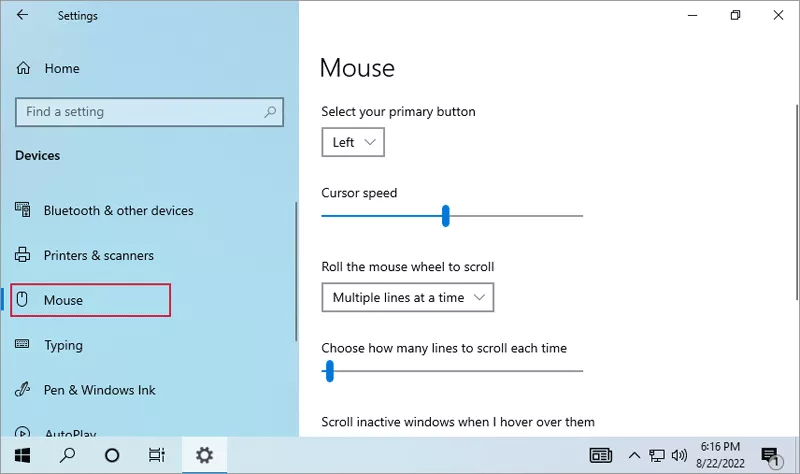
选项1
在滚动鼠标滚轮滚动下方,选择一次多行,然后用鼠标或←、→键将滑块移动到理想值。
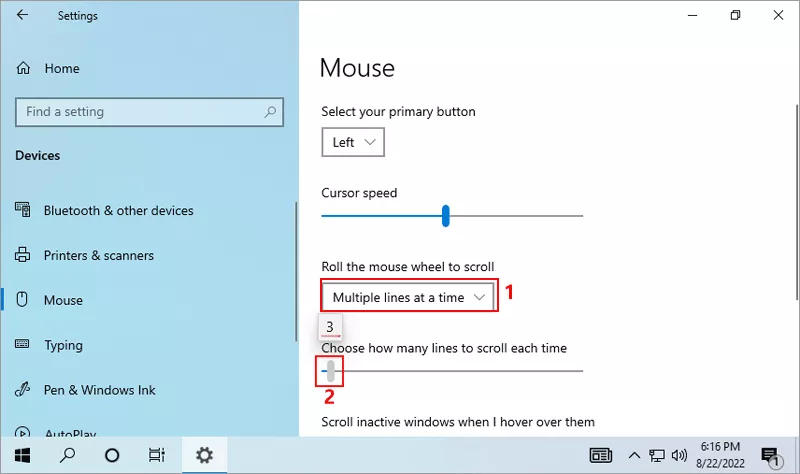
选项2
步骤 1:单击“其他鼠标选项”以打开鼠标属性。
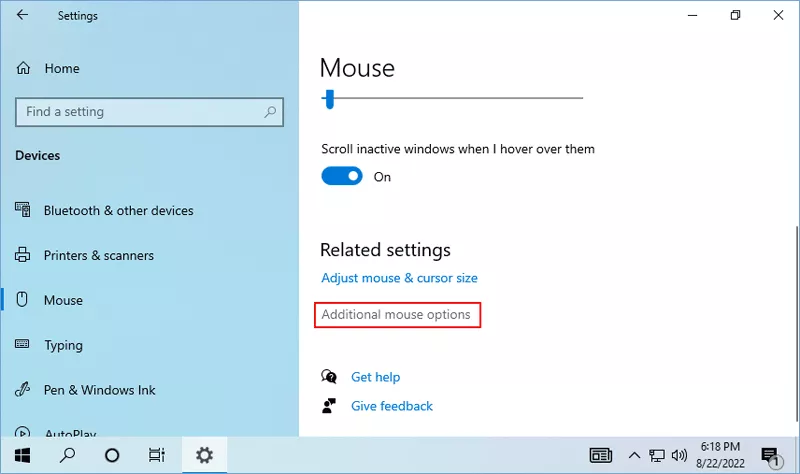
步骤2:选择“滚轮”选项卡,选择“一次以下行数”,然后使用向上和向下箭头调整该值。之后,单击“应用”并单击“确定”。
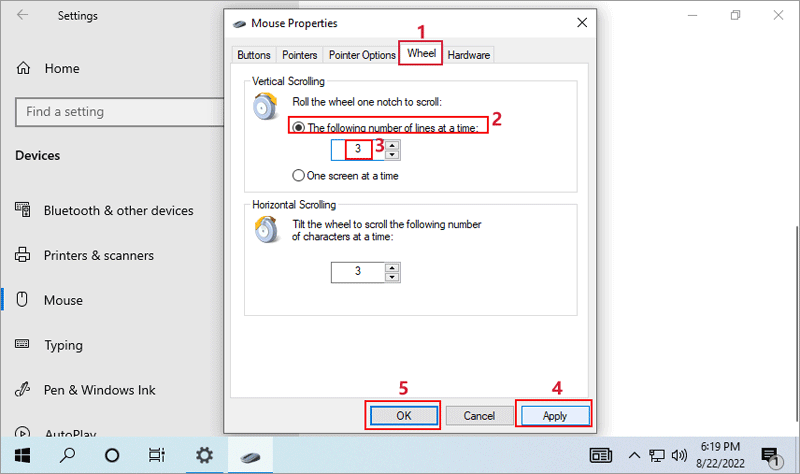
方式2.通过Windows 11设置调整鼠标滚动速度
步骤1:按Win键+ I或右键单击Windows图标,然后单击“设置”以打开“Windows设置”。
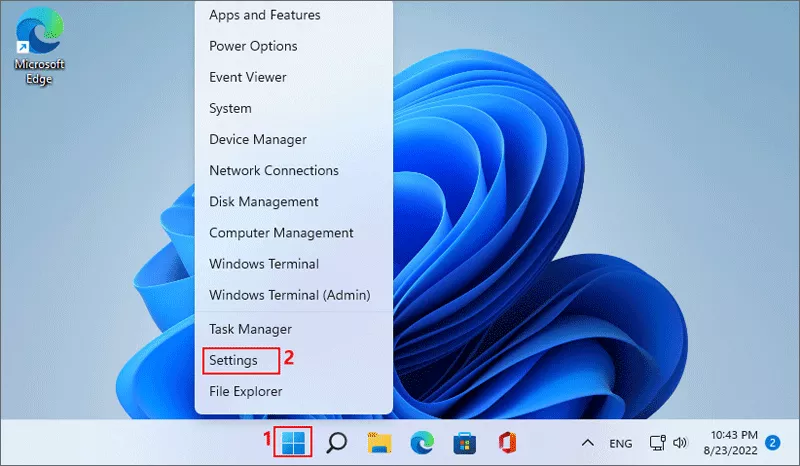
第 2 步:导航至蓝牙和设备 > 鼠标。
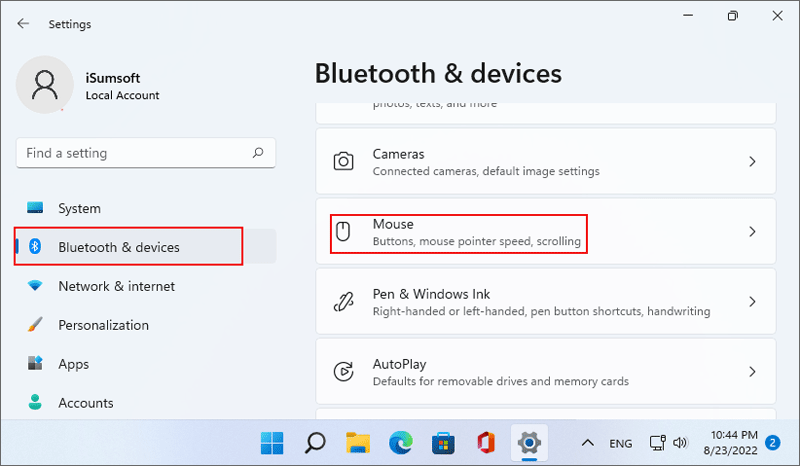
选项1
在“滚动鼠标滚轮滚动”右侧,选择“一次多行” ,然后用鼠标或←、→键将滑块移动到理想值。
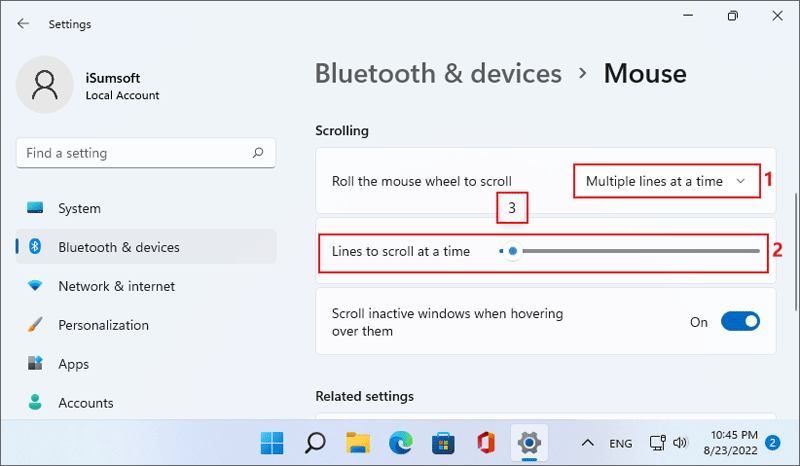
选项2
步骤 1:单击“其他鼠标选项”以打开鼠标属性。
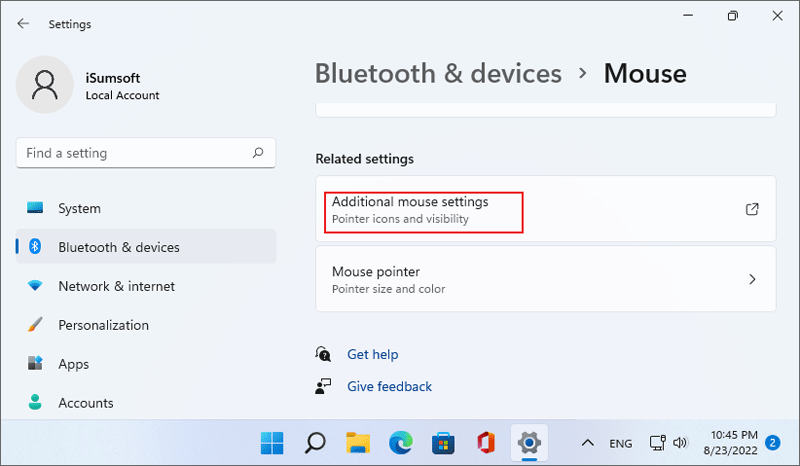
步骤2:选择“滚轮”选项卡,选择“一次以下行数”,然后使用向上和向下箭头调整该值。之后,单击“应用”并单击“确定”。
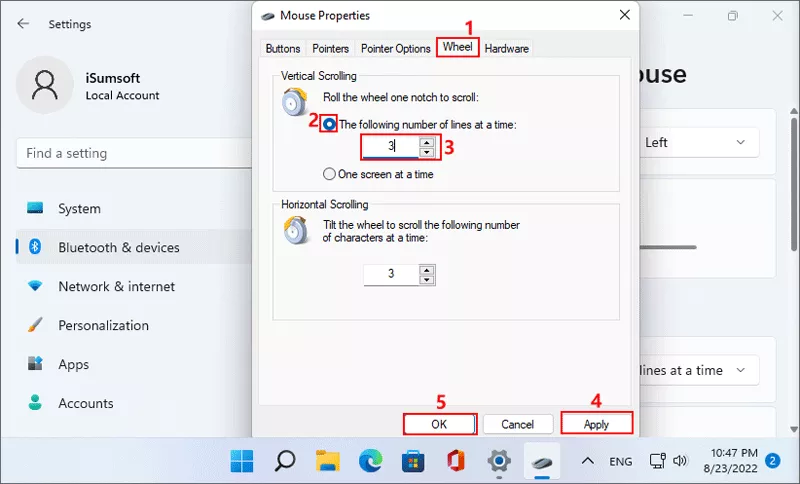
方式3.通过注册表编辑器调整鼠标滚动速度
步骤1:按Win + R打开“运行”框,输入regedit,然后单击“确定”或按Enter键。
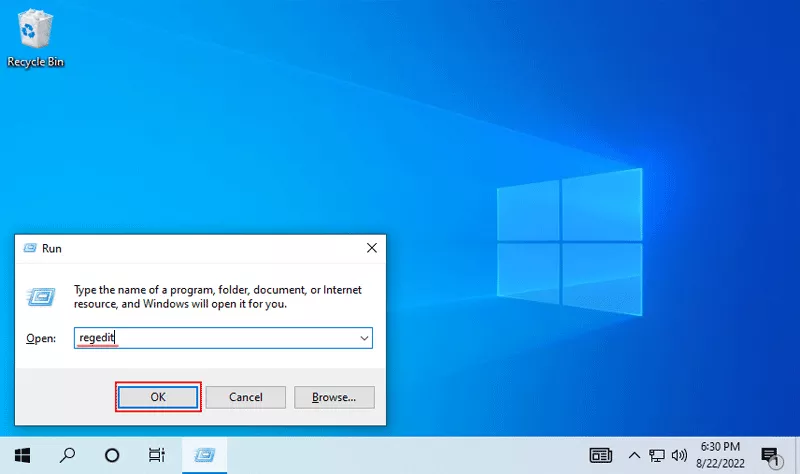
步骤 2:单击“是”关闭确认框。
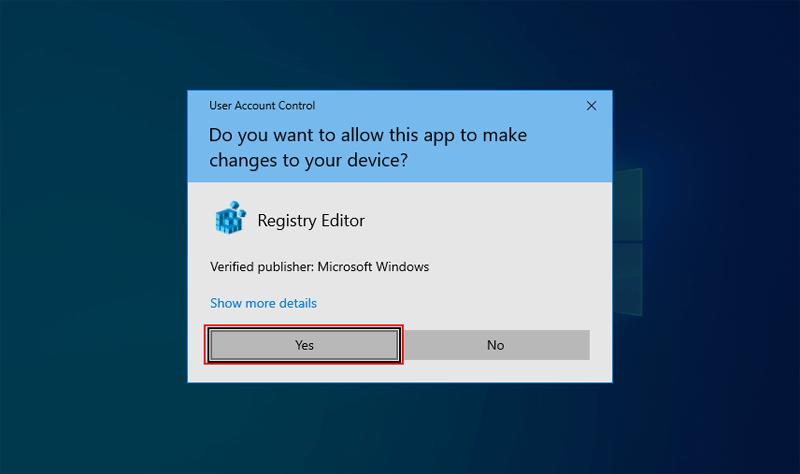
步骤 3:导航至计算机 > HKEY_CURRENT_USER > 控制面板 > 桌面。
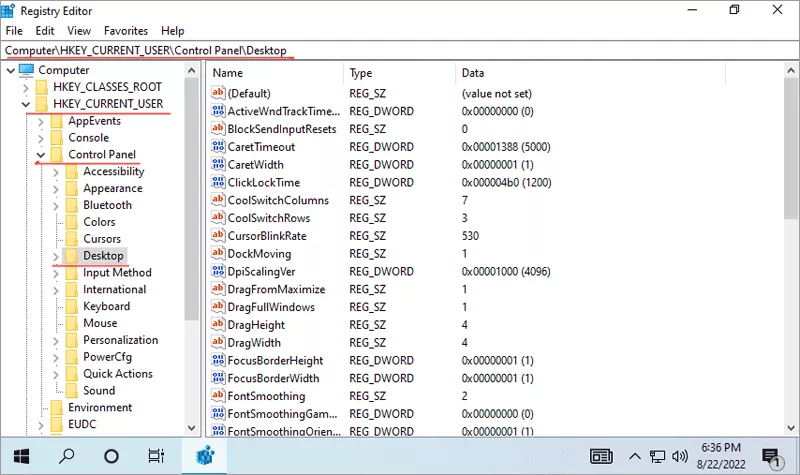
第四步:找到WheelScrollLines并双击将其打开。输入值,然后单击“确定”。